USB 많이 쓰시죠?
그냥 보안 대책 없이 가지고만 다니세요?
이제 중요한 파일은 암호화 해서 다니세요
강력한 암호화, 간단함, 그리고 오픈소스의 TrueCrypt가 있으니깐요
USB뿐 아니라 하드디스크, CD / DVD등도 암호화 할수 있어요
또 하나 반가운 소식은 리눅스용 버전도 존재한답니다.
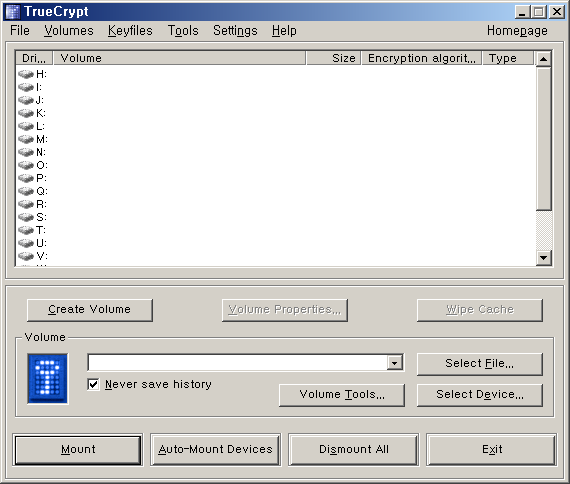 사용법은 파일 / 파티션을 선택하여서 암호화 파티션을 마운트 / 언마운트식으로 사용합니다.
사용법은 파일 / 파티션을 선택하여서 암호화 파티션을 마운트 / 언마운트식으로 사용합니다.
가상CD 프로그램 써보신분은 다 아실꺼에요.
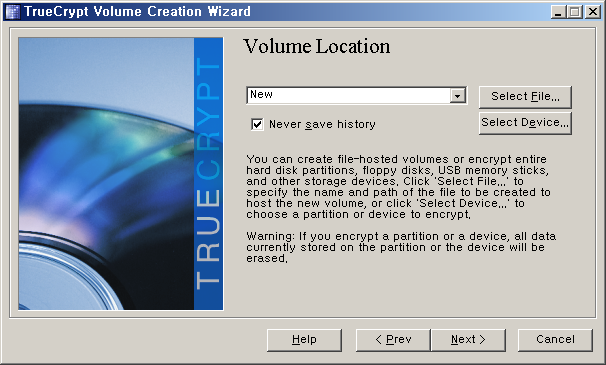 TrueCrypt는 가상CD 프로그램처럼 파일을 만들어서 그걸로 가상 디스크형식으로 쓸수 있고 파티션 자체를 암호화 해서 사용할수 있어요. 보통은 파일로 사용하는것 같네요. 아무래도 백업하기도 편하니깐요.
TrueCrypt는 가상CD 프로그램처럼 파일을 만들어서 그걸로 가상 디스크형식으로 쓸수 있고 파티션 자체를 암호화 해서 사용할수 있어요. 보통은 파일로 사용하는것 같네요. 아무래도 백업하기도 편하니깐요.
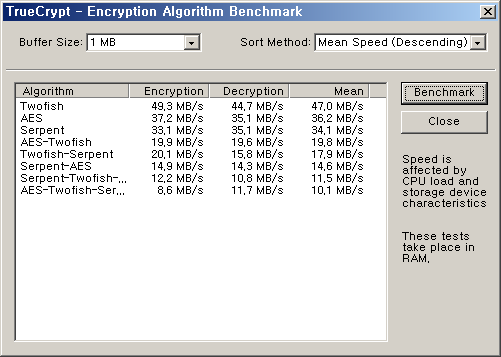 지원하는 암호화 방식이 8개나 됩니다. 각각 암호화 방식이나 속도가 조금씩 다릅니다.
지원하는 암호화 방식이 8개나 됩니다. 각각 암호화 방식이나 속도가 조금씩 다릅니다.
위에 처럼 암호화 방식을 지정할때 사용자가 쉽게 알수 있도록 비교도 해주네요.
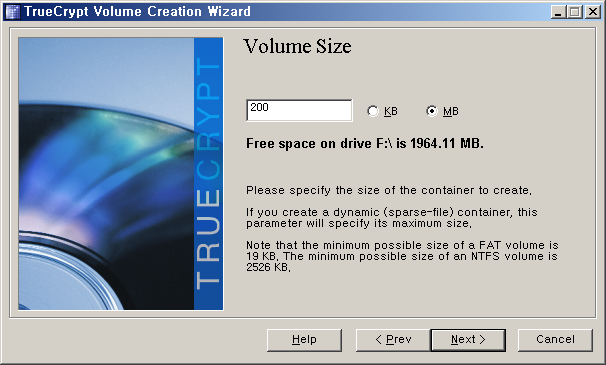 파일로 선택햇을때에 용량을 지정하는데 그 파일의 가상 파티션이 용량이 늘어날수록 파일 용량이 늘어나는식이 아니라 200메가로 잡으면 파일 용량도 200메가로 차지해버립니다.
파일로 선택햇을때에 용량을 지정하는데 그 파일의 가상 파티션이 용량이 늘어날수록 파일 용량이 늘어나는식이 아니라 200메가로 잡으면 파일 용량도 200메가로 차지해버립니다.
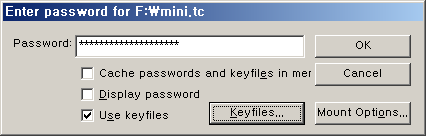 암호화 기능과 함께 키파일기능을 제공하는데 키파일은 암호와 같이 쓸수도 있고 키파일만 쓸수도 있습니다.
암호화 기능과 함께 키파일기능을 제공하는데 키파일은 암호와 같이 쓸수도 있고 키파일만 쓸수도 있습니다.
키파일은 특정파일을 지정하여서 그 파일이 없으면 드라이브 마운트를 불가능하게 합니다.
저는 안전하게 2중으로 했어요. 특정한 곳에서만 쓴다면 특정 장소마다 키파일을 놔두어서 쓰면 안전하겠네요
자세한 설명은 생략! (귀찮아서 생략하는거 아니에요..)
밑에 자세한 설명들이 많으니 참고하세요.
밑에 싸이트 참고하세요
jwmx님 블로그 (동영상 설명이라 이해하기 쉬워요)
USB Office 카페 설명1
USB Office 카페 설명2
매니안닷컴 CD/DVD 암호화
공식 홈페이지
http://www.truecrypt.org/
그냥 보안 대책 없이 가지고만 다니세요?
이제 중요한 파일은 암호화 해서 다니세요
강력한 암호화, 간단함, 그리고 오픈소스의 TrueCrypt가 있으니깐요
USB뿐 아니라 하드디스크, CD / DVD등도 암호화 할수 있어요
또 하나 반가운 소식은 리눅스용 버전도 존재한답니다.
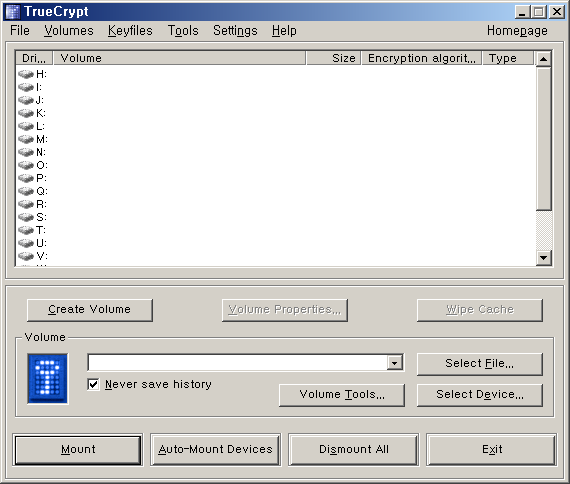
처음 실행
가상CD 프로그램 써보신분은 다 아실꺼에요.
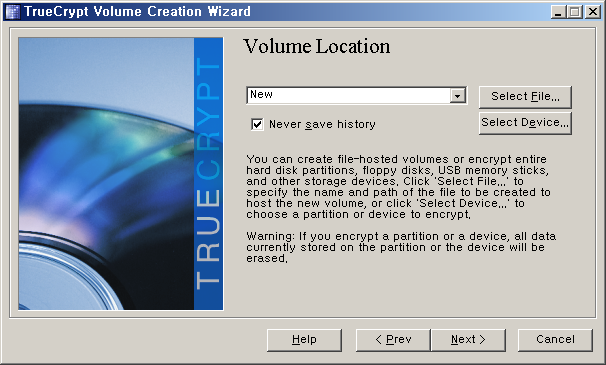
암호화 파일 / 파티션 위치 지정
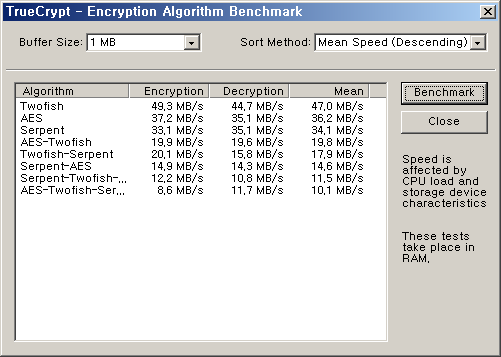
지원하는 암호화 방식
위에 처럼 암호화 방식을 지정할때 사용자가 쉽게 알수 있도록 비교도 해주네요.
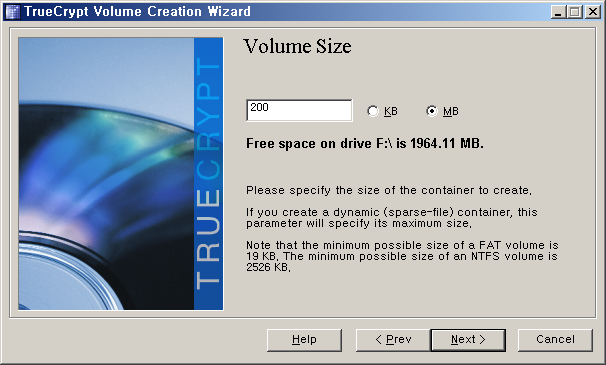
파일을 선택했을시에 파일의 용량을 지정하는 모습
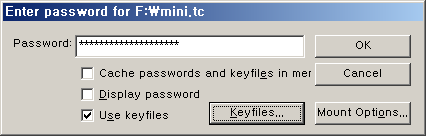
암호 입력창
키파일은 특정파일을 지정하여서 그 파일이 없으면 드라이브 마운트를 불가능하게 합니다.
저는 안전하게 2중으로 했어요. 특정한 곳에서만 쓴다면 특정 장소마다 키파일을 놔두어서 쓰면 안전하겠네요
자세한 설명은 생략! (귀찮아서 생략하는거 아니에요..)
밑에 자세한 설명들이 많으니 참고하세요.
밑에 싸이트 참고하세요
jwmx님 블로그 (동영상 설명이라 이해하기 쉬워요)
USB Office 카페 설명1
USB Office 카페 설명2
매니안닷컴 CD/DVD 암호화
공식 홈페이지
http://www.truecrypt.org/
'컴퓨터' 카테고리의 다른 글
| 국산 미디어센터 프로그램 - 레보 (0) | 2007.07.20 |
|---|---|
| igoogle - 구글 개인화 페이지가 새단장을 하였네요. (4) | 2007.05.02 |
| 구글어스를 플래시로 이용! (0) | 2007.02.19 |


